Hier erhalten Sie weitere Informationen zum Definieren und Verwenden von Voreinstellungen.
Neue Funktionen 2019.2
Voreinstellungen
Eine Voreinstellung ist eine Sammlung vordefinierter Element-Eigenschaften, einschließlich Toleranzen. Bei Auswahl dieser Option schreibt die Voreinstellung ihre Werte in die Gruppe Eigenschaften. Dies ermöglicht eine einfache Wiederverwendung von häufig verwendeten Eigenschaftssätzen.
Sie können eine Voreinstellung verwenden, um die Eigenschaftengruppe mit Werten aufzufüllen, die Sie verwenden möchten. Anschließend können Sie diese Werte verändern, um sie an die Elementanforderungen anzupassen. Sie können eine neue Voreinstellung basierend auf diesen Werten erstellen, oder als die aktuelle Voreinstellung speichern. Dabei werden die bestehenden Werte überschrieben.
Wenn Sie eine Voreinstellung verwenden, um ein Element zu erstellen, wird das nächste Mal, wenn Sie ein Element dieses Typs erstellen, die zuletzt verwendete Voreinstellung in der Gruppe Eigenschaften angezeigt. Wenn Sie eine alte Version eines Elements bearbeiten, werden die Werte in die Eigenschaftengruppe geladen, die für die Erstellung des Elements verwendet wurden. Der Name der Voreinstellung ist Keine Voreinstellung.
Voreinstellungsbenutzeroberfläche
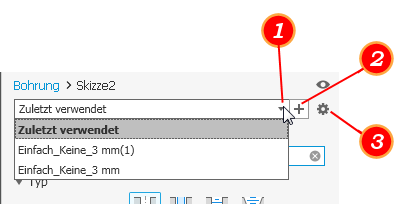
- Dropdown-Liste der Voreinstellungen.
- Erstellt eine neue Voreinstellung aus den aktuellen Parametern. Es wird ein Vorgabename vorgeschlagen, den Sie ändern können.
- Voreinstellungen, einschließlich:
- Aktuelle Auswahl speichern - Speichern Sie die aktuellen Einstellungen als Voreinstellung unter einem von Ihnen angegebenen Namen oder dem Vorgabenamen.
- Aktuelle Auswahl umbenennen - Geben Sie einen anderen Namen für die aktuelle Voreinstellung an. Wenn Sie eine Voreinstellung umbenennen, können Sie die ESC-Taste verwenden, um den Vorgang abzubrechen und den vorherigen Namen wiederherzustellen.
- Aktuelle Auswahl löschen - Wählen Sie die Voreinstellung aus, die Sie löschen möchten, und klicken Sie auf Aktuelle Auswahl löschen.
- Reihenfolge
- Zuletzt verwendet - Sortiert nach letzter Verwendung
- Erstellungsdatum - Sortiert von der ältesten bis zur neuesten Voreinstellung
- Alphanumerisch - Sortiert in numerischer und dann in alphabetischer Reihenfolge
- Zuletzt geändert - Sortiert nach letzter Änderung
Keine Voreinstellung
Wenn für die Voreinstellung Keine Voreinstellung angezeigt wird, bedeutet dies, dass das Element entweder ein älteres Element ist oder anhand der Werte für Zuletzt verwendet erstellt wurde. Wenn es sich um ein älteres Element handelt, Sie den Wert ändern und sich der Wert von den aktuellen Werten für Zuletzt verwendet unterscheidet, erhält die Voreinstellung den Namen Benutzerdefiniert.
Was bedeutet das Sternchen (*)?
Ein Sternchen (*) neben einem Voreinstellungsname (Beispiel: *Voreinstellung 1) bedeutet, dass der Wert einer Elementdefinition im Vergleich mit der gespeicherten Version geändert wurde. Sie können die geänderte Voreinstellung über das Dropdown-Menü Einstellungen  speichern und die vorherige Voreinstellung ersetzen, oder Sie verwenden
speichern und die vorherige Voreinstellung ersetzen, oder Sie verwenden  , um die Änderungen in einer neuen Voreinstellung zu speichern.
, um die Änderungen in einer neuen Voreinstellung zu speichern.
Voreinstellungen und Stile
Da Voreinstellungen und Stile separat definiert werden, kann es passieren, dass die beiden inkompatibel sind. Wenn diese Inkompatibilität auftritt, kann nicht auf die Voreinstellung zugegriffen werden. Sie ist zwar weiterhin in der Liste vorhanden, ist aber deaktiviert und wird mit grauem Text angezeigt. Sie müssen die inkompatible Eigenschaft oder den inkompatiblen Wert ändern, damit Sie die Voreinstellung mit dem inkompatiblen Stil verwenden können.
Toleranzwerte
Sie können Toleranzen für Parameter angeben. Diese werden in den Voreinstellungen gespeichert. Klicken Sie auf den Flyout-Pfeil, wählen Sie Toleranz aus, und geben Sie den Toleranztyp und -bereich an. Speichern Sie die Voreinstellungen unter dem gewünschten Namen.
Um Toleranzen zu deaktivieren, legen Sie den Toleranztyp auf Vorgabe fest und speichern die Einstellung. Werte mit einer Toleranz können dank der farblichen Kennzeichnung ganz leicht erkannt werden.
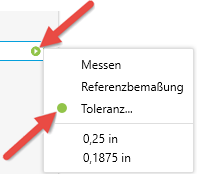
Arbeiten mit Voreinstellungen
Im Folgenden wird beschrieben, wie Sie Voreinstellungen und die dadurch erzeugten Dateien erstellen, speichern, bearbeiten und verwalten.
Erstellen neuer Voreinstellungen
- Wenn zuvor ein Element dieses Typs erstellt wurde, zeigt das Voreinstellungsfeld Zuletzt verwendet an. Die Gruppenwerte werden mit den zuletzt verwendeten Werten aufgefüllt. Wenn ein Element dieses Typs zum ersten Mal erstellt wird, zeigt das Feld Keine Voreinstellung an.
- Ändern Sie die Elementparameter in der Gruppe Eigenschaften.
-
Klicken Sie auf
 Neue Voreinstellung erstellen, und legen Sie den Voreinstellungsnamen fest, oder drücken Sie die EINGABETASTE, um die Vorgabenamen zu übernehmen.
Neue Voreinstellung erstellen, und legen Sie den Voreinstellungsnamen fest, oder drücken Sie die EINGABETASTE, um die Vorgabenamen zu übernehmen.
Speichern von Voreinstellungen
Die Voreinstellung Zuletzt verwendet besteht aus den Parametern, die für das zuletzt platzierte Element des betreffenden Typs verwendet wurden. Zuletzt verwendet wird angezeigt, wenn keine Voreinstellung für ein neu erstelltes Element gespeichert wurde. Sie können die Voreinstellung Zuletzt verwendet unverändert übernehmen oder die Werte bearbeiten. Sie können jederzeit die geänderte Voreinstellung als neue Voreinstellung speichern, indem Sie auf  Neue Voreinstellung erstellen klicken und den vorgegebenen Namen akzeptieren oder einen Namen eingeben. Die Einstellungen unter Zuletzt verwendet bleiben zwischen den Sitzungen erhalten.
Neue Voreinstellung erstellen klicken und den vorgegebenen Namen akzeptieren oder einen Namen eingeben. Die Einstellungen unter Zuletzt verwendet bleiben zwischen den Sitzungen erhalten.
Wenn Sie ein Element bearbeiten, wird die zur Erstellung des Elements verwendete Voreinstellung in das Dialogfeld geladen. Wenn für die Voreinstellung Keine Voreinstellung angezeigt wird, bedeutet dies, dass das Element entweder ein älteres Element ohne Voreinstellung ist oder anhand der Werte für Zuletzt verwendet erstellt wurde. Wenn es sich um ein älteres Element handelt, Sie den Wert ändern und sich der Wert von den aktuellen Werten für Zuletzt verwendet unterscheidet, erhält die Voreinstellung den Namen Benutzerdefiniert.
(*) Sternchen im Zusammenhang mit Voreinstellungen, z. B. *Voreinstellung 1, geben an, dass ein Elementdefinitionswert aus der gespeicherten Version geändert wurde. Sie können die geänderte Voreinstellung über das Dropdown-Menü Einstellungen  speichern und die vorherige Voreinstellung ersetzen, oder Sie verwenden
speichern und die vorherige Voreinstellung ersetzen, oder Sie verwenden  , um die Voreinstellung als komplett neue Voreinstellung zu speichern.
, um die Voreinstellung als komplett neue Voreinstellung zu speichern.
Bearbeiten von Voreinstellungen
Wenn Sie ein Element bearbeiten, wird das Voreinstellungsfeld mit den folgenden Angaben aufgefüllt:
- Die benannte Voreinstellung, die zur Erstellung des Elements und seiner Werte verwendet wurde.
-
Keine Voreinstellung, wenn das Element veraltet ist oder mit den Werten Zuletzt verwendet erstellt wurde. Wenn es sich um ein älteres Element handelt, und Sie den Wert in einen Wert ändern, der sich von den aktuellen Werten für Zuletzt verwendet unterscheidet, erhält die Voreinstellung den Namen Benutzerdefiniert.
- Verwenden Sie die Voreinstellung direkt, oder ändern Sie Parameter, um sie an Ihre Anforderungen anzupassen. Sie können eine neue Voreinstellung erstellen und die geänderten Parameterwerte beibehalten.
Verwalten von Dateien mit Voreinstellungen
Es befindet sich für jeden Benutzer eine Datei mit Voreinstellungen unter %BENUTZERPROFIL%\AppData\Roaming\Autodesk\Inventor xxxx\Presets. Die Datei enthält alle Elementvoreinstellungen, die erstellt wurden, während der Benutzer mit diesem %BENUTZERPROFIL% angemeldet war.
Die Voreinstellung Zuletzt verwendet ist im übergeordneten Ordner unter %BENUTZERPROFIL%\AppData\Roaming\Autodesk\Inventor xxxx unter dem Namen PresetSettings.xml.2019bak gespeichert.
Der Speicherort kann geändert werden, wenn Sie lieber eine einzige Voreinstellungsdatei für alle Benutzer verwenden möchten. Der Dateipfad ist in den Anwendungsoptionen gespeichert und kann geändert werden, indem Sie zu Anwendungsoptionen  Registerkarte Datei navigieren und dann den neuen Speicherort auswählen. Dieser Pfad wird auch im unteren Bereich des Dialogfelds Projekte in den Ordneroptionen angezeigt.
Registerkarte Datei navigieren und dann den neuen Speicherort auswählen. Dieser Pfad wird auch im unteren Bereich des Dialogfelds Projekte in den Ordneroptionen angezeigt.
Voreinstellungen für ältere Befehle
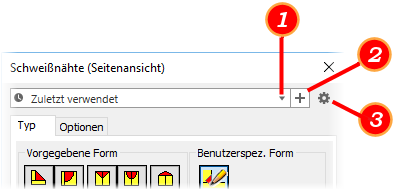
- Darstellung der Enden
- Schweißsymbole
- Symbole für Oberflächenbeschaffenheit